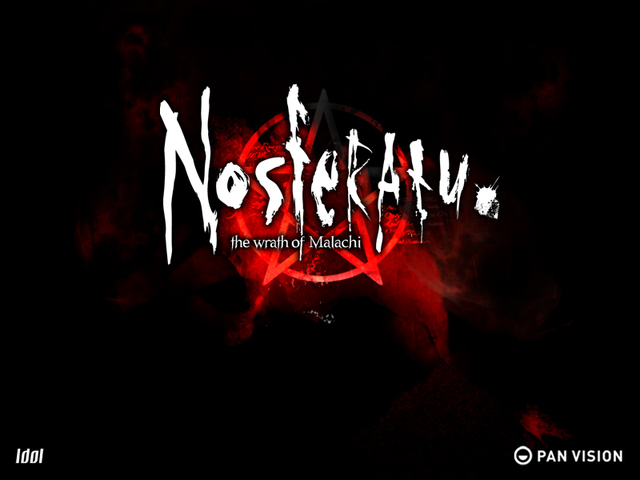Table des matières
Nosferatu The Wrath of Malachi
Le Jeu
Secourez votre famille, prisonnière dans l'effroyable château du vampire, avant qu'elle ne soit sacrifiée au cours d'un rituel démoniaque !
Sortit en 2003 des studios Idol FX & PAN Vision AB, distribué en france par Eidos. De qualité discutable d'après la presse spécialisé (jeuxvideo.com ou encore gamekult), il serait dommage de devoir jeter un jeu seulement pour cause de non-interopérabilité…
Pré-requis
- Et/Ou avoir installer la dernière version de playonlinux.
- Avoir 16 ans minimum, aimer les jeux de tir à la première personne, finir un jeu en moins de 30 minutes (c'est le but du jeu !) et les films d'horreur
 .
. - Un exemplaire original du cd-rom du jeu, ou son image iso, (ce dernier n'est plus nécessaire après installation), disponible à un prix presque symbolique en boutique en ligne.
- Ou la version de démo disponible sur le net (chez gamershell par exemple).
Configuration minimum
- Pentium III 733 MHz
- 350 Mo (ou 500 Mo selon la notice) de libre sur le disque-dur
- Lecteur de cd-om 4x
- DirectX 8.1 (disponible sur le cd)
- Windows 98, 2000 ou XP
- Carte son et carte graphique compatibles DirectX et Direct-3D VRAM 16 Mo 800x600 16-bits
Configuration recommandée
- ix86 2 GHz
- Mémoire 2 Go
- Carte graphique 128 Mo 1024x768x32
Installation avec Wine
(l'installation de la version de démonstration est sensiblement semblable, si ce n'est la langue et pour le jeu une difficulté à la baisse et plus de bugs. A l'étape FXRoute.exe remplacer par le .exe de la démo)
- Lancer le cd-rom Nosferatu
- Double-clic sur FXRoute.exe
- L'installation débute, accepter presque tout : "Suivant", "Oui", "Suivant", "Suivant" et DECOCHER "installer DirectX 8.1" et "Terminer".
- L'installation est terminée, vous pouvez retirer le cd-rom du lecteur ou démonter son image iso, vous n'en avez plus besoin. Une icone au crucifix "Nosferatu" sur votre bureau vous permet de lancer le jeu. Penser à régler les Paramètres avant de jouer. Bonne nuit d'horreur !

 En quittant, le bureau conserve la résolution du jeu. Si quelqu'un à une solution…
En quittant, le bureau conserve la résolution du jeu. Si quelqu'un à une solution…
Testée avec
- wine 1.1.26 et DirectX9.0c, résultat parfait
- wine 1.1.26 et DirectX8.1, vidéos absentes
- wine 1.1.26 sans DirectX, vidéos absentes
- wine 1.0.1 et DirectX9.0c, vidéos absentes
- wine 1.0.1 et DirectX8.1, vidéos absentes
- wine 1.0.1 sans DirectX, vidéos absentes
Installation avec Playonlinux
Installer le jeu
(l'installation de la version de démonstration est sensiblement semblable, si ce n'est la langue et pour le jeu une difficulté à la baisse et plus de bugs. A l'étape FXRoute.exe remplacer par le .exe de la démo)
- Lancer le cd-rom de Nosferatu
- Ouvrir playonlinux
- Bouton "Installer", en bas à gauche "Installer … une application non supportée", "Installation manuelle" "Suivant" "Suivant" "Installer une application dans un nouveau préfixe" "Suivant", choisissez "nosferatu" comme nom du répertoire/préfixe "Suivant"
- Configurer wine "Oui", version de Windows "Windows 2000" "Appliquer", onglet "Bibliothèques" choisissez n'importe quoi dans la liste et "Ajouter" "Appliquer" "OK"
- Bouton "Parcourir" aller au cd-rom et choisissez "FXRoute.exe" "Suivant"
- L'InstallShield s'ouvre, "Suivant" "Oui" "Suivant" "Suivant", DÉCOCHER la case "DirectX" "Terminer"
- Fenêtre playonlinux : "Suivant", lanceur "Oui", parcourir jusqu'à "/Program Files/Eidos/Nosferatu" et "FXRoute.exe" "Suivant", "nosferatu" "Suivant", cocher uniquement "Dans votre menu" InstallShield ajoutant déjà un icone au Bureau, "Suivant" et pour terminer "Non".
Installer DirectX9.0c préparation
- A la page wine_directx récupérer les trois .dll, la liste DllOverrides (dans un fichier texte avec gedit par exemple ou garder la page web ouverte) et le directx.exe que vous avez télécharger.
- Dans le menu de wine, "Configure wine", version de windows "windows 2000" et quitter.
- Lancer le directx.exe et décompresser par exemple sur le Bureau dans un dossier "dx".
Installer DirectX9.0c sur Nosferatu
- Dans ".PlayOnLinux/wineprefix/nosferatu" éditer "user.reg", trouver (touches [Control]+[F]) "DllOverrides", en dessous de la ligne [Software\\Wine\\DllOverrides] effacer la première ligne et remplacer par la liste de la page wine_directx
- Dans ".PlayOnLinux/wineprefix/nosferatu/drive_c/windows/system32" déposer les trois .dll
- Ouvrir playonlinux, bouton "Installer", en bas à gauche "Installer … une application non supportée", "Installation manuelle" "Suivant" "Suivant", cette fois c'est "Modifier une application déjà installé" "Suivant" "nosferatu" "Suivant"
- wine "Oui" vérifier dans l'onglet "Bibliothèques" que vous avez une longue liste et "OK"
- retour à la fenêtre playonlinux : "Parcourir" jusqu'au dossier "dx" où vous avez décompresser DirectX et choisir "DXSETUP.exe" "Ouvrir" "Suivant"
- accepter tout et terminer dans la fenêtre playonlinux par "Non"
- L'installation est terminée, vous pouvez retirer le cd-rom du lecteur ou démonter son image iso, vous n'en avez plus besoin. Une icone au crucifix "Nosferatu" sur votre bureau vous permet de lancer le jeu. Penser à régler les Paramètres avant de jouer. Bonne nuit d'horreur !

Cartes Graphiques compatibles
- nVidia NV34 [GeForce FX 5200] (rev a1) AGPx8 128M
Cartes Graphiques incompatibles
Noter ici les cartes graphiques posant problème et éventuellement la solution
Contribution : .amalric.